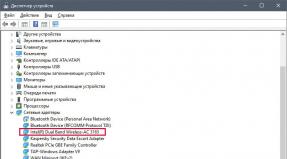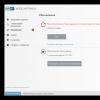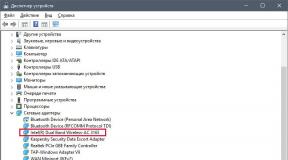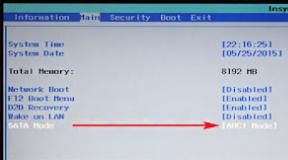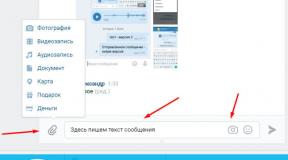Почему телефон не видит флешку microsd. Телефон не видит карту памяти, что делать? Карта памяти и андроид-устройства несовместимы
Карты памяти (microSD) часто используют как дополнительное хранилище данных на мобильных устройствах. Потеря доступа к этому хранилищу может стать для пользователя настоящей катастрофой, ведь многие держат на них фотографии и другие личные файлы, которые зачастую существуют в единственном экземпляре. Кроме того, пропадает доступ к приложениям, которые размещались на этом носителе.
Почему телефон не видит карту памяти или USB-флешку, которая еще вчера исправно работала и читалась? Как решить проблему своими силами?
Как вычислить виновника
Источником неполадки могут быть программные и аппаратные ошибки как в самой карте памяти (флешке), так и в телефоне.
Причина, скорее всего, в карте (флешке), если:
- Ее не определяют либо определяют, но не читают разные устройства.
- Она перестала читаться непосредственно после использования на другом девайсе.
- Она имеет видимые механические повреждения.
- При установке карты в слот (подключении флешки) телефон зависает, перезагружается или выключается. При условии, что на другие съемные носители он реагирует нормально.
Виновник, скорее всего, телефон, если:
- Он не определяет или определяет, но не читает ни одну microSD-карту или флешку.
- При установке любой карты или подключении любой флешки он выключается, перезагружается или зависает.
- Слот для установки карты (USB-разъем) имеет видимые механические повреждения.
- Сбою непосредственно предшествовали какие-либо действия с телефоном: установка приложений, обновление прошивки, антивирусное сканирование, сброс на заводские настройки и т. п. Либо происшествия — удары, падения на пол и прочее.
При подключении к мобильным гаджетам флешек с полноразмерным USB-разъемом типа A используют OTG-кабели и переходники, которые тоже нередко бывают причинами подобных ситуаций.
К сожалению, во многих случаях явных признаков «виновности» того или другого устройства нет. Например, когда карточка или флешка не определяются конкретным телефоном, в то время как другие читают ее нормально, а телефон исправно читает все накопители, кроме этого.
Из-за чего карты памяти и флешки перестают определяться и читаться
Примерно в половине случаев причиной сбоя оказывается неисправность накопителя. О сайт уже рассказывал. То же самое может произойти и карточкой. Помимо описанных проблем, у них довольно часто встречается еще одна — образование оксидной пленки на поверхности контактной группы, которая создает препятствие обмену данными между картой и телефоном. Кроме того, будучи маленькими и хрупкими, микро SD-карточки легко ломаются механически, гораздо чаще, чем флешки.
Другая группа причин имеет программный характер, то есть связана не с накопителем, а с его содержимым. В их числе:
- Нераспознаваемая файловая система. Такое может случиться, если карточку или флешку ранее использовали на ПК под управлением Windows и отформатировали в NTFS. Либо она стояла в другом смартфоне и была отформатирована в exFat. Чтобы съемный носитель нормально читался на любой версии Android, его следует форматировать в FAT32.

- Съемный накопитель поражен вредоносным ПО. Причиной отсутствия доступа к нему может быть блокировка антивирусом, который работает на телефоне, или действия самой вредоносной программы.
- Повреждена файловая система карты памяти или флешки. Причины — некорректное отключение (например, во время записи), использование на неисправном устройстве (в том числе подключение к неисправному ридеру или адаптеру), нестабильное питание, вирусы и прочее.
Почему телефон не определяет или не читает карты памяти и флешки
Причины со стороны телефона также могут быть аппаратными и программными. К группе первых относятся:
- Механические поломки слота карты памяти или USB-разъема. Часто легко определяются на глаз. В этом случае телефон, вероятнее всего, не будет распознавать ни одну SD-карту. А если на нем сломано гнездо USB, то проблемы будут не только с чтением флешек, но и с зарядкой.

- Неисправности в электронных компонентах платы. Сбой может проявляться тем, что при установке любого накопителя в слот телефон намертво зависает, перезагружается и т. п. Либо неповрежденный с виду слот и исправная карточка никак не определяются в системе. Либо определяются и пропадают.
- Неисправность устройств, подключенных к телефону (SIM-карт и т. д.). Проявляется тем, что проблемы с распознаванием карты памяти (флешки) возникают только при совместном подключении со сбойным устройством.
Программные причины:
- Несовместимость с microSD-картами определенного типа или объема (отсутствие драйвера). В подобных случаях карты могут определяться, но неправильно и без доступа.
- Сбой в операционной системе. Проявляется ошибками «SD-карта не работает» и другими подобными. Либо съемный носитель не определяется вообще.
- Установка блокирующих приложений.
- Вирусное заражение телефона.
Как устранить неполадку самостоятельно
Ниже приведена последовательность действий, которая поможет вам устранить неполадку примерно в 80% случаев (в остальных выручит только сервисный центр или покупка нового накопителя). Если предыдущее действие не дало нужного результата, переходите к следующему. Рекомендации по перепрошивке устройств приведены скорее для справки. Они выполняются на ваш страх и риск.
Если вероятный виновник — карточка или флешка:
- Убедитесь в отсутствии механических поломок накопителя. Некоторые из них (отвал разъема) несложно устранить своими руками, если уметь пользоваться паяльником.
- Почистите группу контактов карты памяти стирательной резинкой или протрите спиртом. Это удалит оксидный слой с их поверхности и восстановит прохождение сигналов.

- Подключите носитель к компьютеру (если используете ридер или адаптер, убедитесь в их работоспособности). Удостоверьтесь, что его файловая система поддерживается вашим телефоном. Если нет, отформатируйте в FAT32. Не забудьте предварительно скопировать с него информацию на другой носитель, например, на жесткий диск ПК.
- Просканируйте носитель антивирусной программой.
- Проверьте его на ошибки файловой системы. Для этого можете использовать стандартное средство Windows (утилиту chkdsk, которая используется для поиска и исправления ошибок дисков): откройте в проводнике свойства накопителя, перейдите на вкладку «Сервис» и нажмите «Проверить». В следующем окошке отметьте «Автоматически исправлять системные ошибки» (кстати, в Windows 10 автоисправление ошибок включено по умолчанию, поэтому такое окошко не появляется).

- Если вероятная причина — сбой фирменного ПО (прошивки) флешки, в ряде случаев ее удается восстановить с помощью сервисного софта, который можно найти на специализированных веб-ресурсах. Однако после этой процедуры на ней не останется никаких данных. Кроме того, в случае неудачной прошивки накопитель может полностью выйти из строя.
Если вероятный виновник — телефон:
- Убедитесь в отсутствии механических поломок слота для карты памяти или USB-гнезда.
- Если слот долгое время не использовался, в нем могла скопиться пыль. По возможности удалите ее с помощью кисточки или сухой ваты, намотанной на зубочистку. Если доступны контакты слота, извлеките из телефона батарею и почистите их спиртом.
- Отключите от телефона все внешние устройства, кроме проблемного накопителя, и выполните перезапуск системы. Если после этого он нормально определился, причина — в чем-либо из отключенного.
- Просканируйте телефон на предмет заражения вредоносным ПО.
- Удалите приложения, которые вы установили незадолго до сбоя.
- Временно удалите антивирус (он может блокировать съемный носитель).
- Сделайте сброс на заводские настройки.
- Переустановите операционную систему телефона.
Если вероятный виновник не определен, используйте рекомендации из обеих групп, которые больше подходят вам по ситуации.
В наше время уже каждый мобильный предоставляется с разъёмом, предназначенным для подсоединения карты памяти. Ведь всем нужно большое дополнительное пространство, а наиболее важно это для любителей прослушивать музыкальные записи, снимать и просматривать видео, загружать картинки и ролики с интернета и так далее. Стандартной внутренней памяти во многих устройствах не хватает. Поэтому на помощь придёт карта памяти, но иногда возникает проблема и телефон не видит карту памяти. Почему это происходит и что делать рассмотрим в сегодняшней статье.
Картой памяти называют устройство, вставляющееся в телефон, что существенно дополняет память на нём на определённую величину. Это способствует расширению возможностей телефона. Также можно отметить, что карта довольно надёжна: может прослужить долго в отличие от прочих съёмных носителей.
По умолчанию карта не входит в комплект вместе с мобильным. Поэтому приобретать её потребуется отдельно. Здесь стоит отметить, что как раз в этом плане и возникает неисправность. Ведь пользователь не знакомится со сведениями о поддержке карт на аппарате и о прочих характеристиках и покупает флэш-карту, не соответствующую характеристикам телефона, например, поддерживаемому формату или же размеру. Потом у него и возникает вопрос «что делать, если телефон не видит карту памяти».
Даже если потребитель приобрёл карту, подходящую по всем характеристикам аппарату, всё же со временем он сталкивается с тем, что аппарат её не воспринимает. Зачастую проблема устраняется без помощи специалистов, поэтому можно самому разобраться в этом.
В чём причина неисправности?
Итак, почему телефон не видит карту памяти? «Андроид» ли это или же другая платформа – не важно. Есть много случаев того, когда гаджеты не читают карту уже сразу после покупки или же со временем перестают воспринимать её. Часто этому подвержены новейшие устройства.
Нет такой страховки и гарантии касательно того, что даже после смены карты устройство сможет определить и новую флэш-карту. На дисплее может отображаться такая ошибка, как «Карта недоступна». Обычно в таких случаях устройство запрашивает у пользователя разрешение произвести форматирование носителя. Не спешите с такой процедурой, так как сами понимаете, что после этого у вас на карте ничего не останется, даже самые важные файлы.
В качестве причины поломок выступают следующие:
- Плохо контактирует слот.
- Повреждён сектор.
- Поломан разъём.
Прежде чем что-то предпринять, узнайте, в чём же заключена неисправность, какова причина возникновения таких проблем. Это сделать достаточно просто. Необходимо отыскать другую карту и попробовать её установить в аппарат. Если функционирует, то в аппарате всё в порядке, и, значит, проблема — в вашей флэш-карте. Ещё возможно несоответствие её вашему устройству, что менее вероятно.
Отсутствует контакт
Карта не обнаруживается мобильным? Не стоит отчаиваться! Скорее всего вам не придется покупать новую карту, и проблему можно легко устранить. Для этого достаточно вытащить карту, продуть слот и вставить ее обратно. Будьте внимательны, чтобы вставить ее ровно и нужной стороной. Если действительно был нарушен контакт, такой простой процедуры будет достаточно, чтобы исправить эту оплошность.
Повреждён сектор
Это уже программная проблема. Часто гаджет не воспринимает карту именно из-за этого. Чтобы устранить эту проблему, осуществите проверку карты на предмет наличия ошибок. Не помогает? Тогда придётся применить форматирование, но не забывайте, что ваши данные, находящиеся на карте, будут уничтожены. Попробуйте открыть ее на другом устройстве, сохранить данные, и только после этого форматировать.
Форматирование не помогло
Ваше устройство так и не выявило карту даже после форматирования? Ищите причину неисправности в аппарате. Кроме того, опять же возможна и несовместимость устройства.
Стоит отметить, что бывает и такое, когда карта просто–напросто заблокирована, так как некоторые форматы поддерживают функцию блокировки. Пароль для блокировки устанавливается вручную. Вам неизвестен пароль? Тогда вы будете вынуждены применять специальные программы.
Проблема в телефоне?
Вышеописанное не подходит для вашего случая? Так и не удалось выявить проблему? Тогда необходимо рассмотреть такой вариант, что причина всё же в самом устройстве. Бывают, к примеру, сбои настроек телефона, или же какая-либо часть аппарата повреждена. Возможно, были падения.
Если у вас такой случай, то лучше всего не заниматься самостоятельным разбором устройства, не копаться в телефонном устройстве, а вручить это дело профессионалам. Они вполне легко смогут определить, почему телефон перестал видеть карту памяти. От них вы услышите рекомендации о том, как быть в этой ситуации. Разумнее ли купить новую или же ремонтировать? Там всё скажут, и вы затем уже решите сами в зависимости от ситуации.
Как проверить и форматировать карту?
Если у вас повреждены сектора, вы всё же можете самостоятельно попытаться решить проблему. Вставьте карту в картридер. Здесь можно применить встроенный в системный блок картридер или же внешнее устройство.
Карта определилась должным образом? Так это ваш шанс её «Излечить». Проделайте следующие шаги действий:
- Войдите в «Мой компьютер», перейдите к разделу диска, имеющему отношение к карте, нажимайте правой клавишей мыши на нём и остановите выбор на пункте «Свойства».
- Вы увидите окошко «Свойства диска». Перейдите на «Сервис», отыщите и выберите «Проверка на наличие ошибок».
- Жмите «Проверить», чтобы начать процедуру сканирования.
- После процедуры вы увидите отчёт на экране.
- Теперь вставьте карту и проверьте, работает ли она.
Итак, помог ли описанный выше способ? Если нет, попробуйте форматирование карты. Предварительно сделайте при помощи картридера резервную копию, например, на ПК или же прочий внешний носитель. Зачем сохранять копию? Всё просто: форматирование удаляет содержимое карты.
Для осуществления форматирования карты сделайте следующее:
- В «Мой компьютер» выберите раздел диска вашей карты и нажимайте правой клавишей мыши на нём.
- Здесь выберите «Форматировать…».
- Уберите галочку от строки «Быстрое (очистка оглавления)» и жмите «Начать».
- Жмите «Ок».
- В итоге вы увидите окно при завершении процедуры.
Возможно и такое, что вам придётся отформатировать флэш-карту повторно ещё и на мобильном.
Порой карту возможно и восстановить, если она не работает. Примените для этого другое устройство, не имеющее ОС. В чём подвох? Устройства без операционной системы имеют такую специфику, что ошибки игнорируются, и их возможно просто обойти. Поэтому тут уже осуществляйте форматирование принудительно. Так возможно использование фотоаппарата. Там существует функция «Очистка карты».
Карта несовместимо с устройством
Какие еще бывают причины того, что телефон не видит карту памяти? Возможно, что карта просто-напросто не поддерживается мобильным устройством. Ведь каждый телефон поддерживает какой-то определённый вид и формат карты.
Суть в том, что разные производители создают один и тот же формат, но некоторые из изготовителей отступаются от стандартов при производстве. В итоге какие-то из устройств не воспринимают такие карты, что создаёт проблемы для пользователей. Поэтому рекомендуем приобретать их лишь у надёжных изготовителей, проверенных прежде на соответствие стандартам.
Обычно пользователи мобильных телефонов при приобретении карточек ошибаются именно с размерами их пространства. Многим важно приобрести карты с большим объёмом пространства, но они не задумываются, что аппарат может не поддерживать такой объём. Об ограничениях по объёму можно узнать в инструкциях к устройству. Обычно старые устройства не рассчитаны на большие объемы, так что будьте внимательны.
Немного об эксплуатации
Не хотите, чтобы у вас возникали проблемы с картами памяти в будущем, то обратите внимание на главные правила эксплуатации, и всё будет стабильно работать:
- Оберегайте карту от всевозможных повреждений механического плана, например, от трещин, изгибов, ушибов. Не роняйте карту, не раздавливайте её. В следствие возникновения повреждений могут получаться микротрещины, которые и приводят к нарушению контактов.
- Не подвергайте устройство разрядам электричества. Проследите за стабильностью электропитания. Защитите его от скачков напряжения. Ведь всё это повлияет на карту отрицательно: вызовет всевозможные неисправности. Карта в конце концов может вообще выйти из строя. Проследите за заземлением ПК.
- Не отсоединяйте карту во время её работы, например, передачи или же приёма информации. Устройство может повредиться, к тому же данные могут быть потеряны. Во время отключения может происходить процесс записи сведений, и в таком случае в системе карты возникнут всяческие ошибки, которые можно устранить лишь форматированием.
- Не следует отключать карту от устройства внезапно. Ведь это также поспособствует возникновению логических неисправностей. В таком случае завершение обновлений не происходит, и система опознаёт носитель пустым, не отформатированным и так далее. Обычно данные не теряются, и можно просто осуществить их восстановление, но придётся применить специальные программы.
- Если есть возможность, подключите такую функцию, как блокировка записи. Это поможет избежать попадания вируса в систему.
- Остерегайте карту от попадания влаги.
- Не держите её также на открытом солнце подолгу, а также возле тепловых устройств.
Заключение
Карта памяти – неотъемлемое устройство для современных мобильных телефонов. Ведь многим нужна в дополнении память для хранения на телефоне всевозможного объёмного контента. Но зачастую с картами приключаются беды: поломки, неисправности, карта может не читаться. Зачастую пользователи спрашивают, почему телефон не видит карту памяти, сталкиваясь с массой проблем при их использовании. Причины бывают разные, и здесь мы рассмотрели те, что бывают чаще всего. К счастью, во многих случаях можно справиться с этим, не прибегая к специалистам.
Если пользоваться андроид телефоном самсунг, bq, сони, lg, xiaomi, zte, леново, флай, нокиа, асус, алкатель, сяоми и так далее, то можно обнаружить, что системное хранилище заполнено полностью.
Это замедляет скорость работы, и чтобы освободить место, обычно вставляют внешнюю карту памяти microsd.
При этом некоторые пользователи жалуются, что их андроид 7 (7.0), андроид 6 (6.0), андроид 4.4.2 и другие включая последнюю версию андроид 8 карту памяти SD не видит, включая даже новую.
Бывает, что устройство не видит файлы на карте — музыку, приложения, фототки или не видит отформатированную.
Как сделать чтобы телефон видел карту памяти? Есть ли программы чтобы андроид видел ее? Программ таких нет, ла и причина не одна.
Если смартфон резко перестал видеть данные на карте памяти, то в первую очередь нужно проверить ее саму, но посмотрим на решения по порядку
Причина первая почему телефон андроид не видит карту памяти SD — грязь
Большинство пользователей не особо обращают внимания на поведение своего внешнего накопителя, в результате чего они страдают от пыли, грязи и т. д. Грязь на карте может затруднить ее обнаружение.
Что делать: проверьте место вокруг металлической части (контакты) и, если нужно очистите его водой или спиртом. Затем высушите ее перед тем, как вставить обратно в телефон.
Причина вторая почему смартфон андроид не видит карту памяти microsd – сжатый слот
Смартфон становится все время тоньше и тоньше, а дизайн становится более изобретательным. Вот здесь возникает парадокс – телефон тонкий, следовательно, толстую батарею туда не вставить и результат печальный.
Тонкая батарея долго заряд не держит, поэтому некоторые использовать неоригинальные батареи, которые дешевле, дольше работают и соответственно немного крупнее, чем оригинальные.
При использования таких батарей они могут сжать слот для карт и привести к невозможности считывания.
Что делать: извлеките аккумулятор с телефона и поставьте оригинальную рабочую батарею (хотя бы чтобы убедится, что причина не в ней).
Причина третья почему телефон андроид не видит карту памяти microsd
Многие смартфоны поддерживают разъемы, которые позволяют вставлять или удалять внешний накопитель памяти во время его работы.
Только если часто вставлять и удалять ее, то это может привести к различного рода повреждению металлических контактов.
Что делать: вы можете контакты немного подправить и, если нужно почистить.
В крайнем случае (надеюсь до этого не дошло) придется заменить слот – для этого понадобится пройтись в ремонтную точку.
Причина четвертая почему смартфон андроид не видит карту памяти микро сд — вирусы
Пользователи андроид могут загружать и устанавливать приложения на сд карту памяти.
Некоторые приложения содержат файлы вирусов, которые могут нарушить работоспособность внешнего накопителя.
Что делать: поместите ее в считывающее устройство и подключите к компьютеру или ноутбуку.
Затем удалите вредоносное ПО с помощью антивирусного программного обеспечения или отформатируйте (андроид-вирусы компьютеру не страшны).
Причина пятая почему телефон андроид не видит карту памяти micro sd — повреждения
Чтобы проверить, поврежден ли накопитель установите ее в устройство чтения карт памяти и подключите к компьютеру.
Если вы можете открыть ее на своем компьютере, тогда она в порядке. В противном случае может быть повреждена физически.
Причина шестая почему андроид не видит карту памяти microsd – поврежден телефон
Если вы уже проверили карту SD в соответствии с вышеупомянутой ситуацией и нашли ее в хорошем состоянии, вам может потребоваться отправить телефон на техническое обслуживание.
Возможно, что-то не так с устройством, которое не может прочитать внешний накопитель.
Чтобы флешка была доступна для чтения на устройствах Android, вы должны внимательно сохранять ее.
То, что было описано выше, для тех, кто спешит, а у кого есть время, может остаться – рассмотрим проблему глубже.
Другие способы когда андроид не видит карту памяти
Сегодня много данных мы храним на съемной карте памяти — фотографии, видео, документы и приложения.
Если же андроид телефон не видит microsd, то причин много. Не паникуйте — это не значит, что ваши файлы данные будут утеряны – проблема обычно легко решаема самим владельцем смартфона.
Смартфон может не видеть карту памяти, из-за несовместимости – карта не походит для вашего смартфона.
Поэтому стоит убедиться, что модель карты совместима с вашим телефоном. В характеристике устройства можете посмотреть, поддерживает ли он эту модель.
Также посмотрите какой размер поддерживает — может самый популярный с 32 ГБ он не тянет.
Если вы это сделали, а смартфон продолжает не видеть внешнего накопителя, перейдите к способам, описанным ниже.
Смартфон не видит microsd — перезапустите и переустановите карту
Если накопитель отвечает устройству, но смартфон все не определяет ее, первое, что нужно сделать, это перезагрузить телефон.
Если проблема была вызвана программной ошибкой, система быстро обнаружит съемный накопитель после перезапуска.
Карту памяти следует вставлять в разъем без давления, пока не щелкнет. Если проблемы продолжаются попробуйте следующий способ вернуть устройство в исходное состояние (сделать сброс).
После сброса системные файлы восстановляться, и смартфон автоматически вернется к заводскому состоянию.
Будьте внимательны — эта процедура удалит личные пользовательские данные и телефон не забудьте зарядить хотя бы на 50%.
Андроид не видит сд карту памяти — проверьте сд карту памяти на ошибки
Для этого способа выполните несколько простых действий:
- подключите накопитель к компьютеру или ноутбуку;
- в разделе «Мой компьютер» найдите ее и щелкните его ПКМ;
- выберите «Свойства» и перейдите в «Инструменты»;
- выберите «Проверка диска на ошибки» и щелкните «Выполнить проверку»;
- на вкладке «Параметры» поставьте птичку напротив «Автоматически исправлять …» и «Проверить и восстановить …», после чего запустите тест.
- после сканирования вставьте накопитель в телефон.
Если проверка на ошибки не помогла, придется применить более продвинутые меры. Попробуйте ее отформатировать.
Бывает, что ошибки есть, но сделать ничего нельзя. Бывают случаи, когда SD карта не хочет форматироваться. В этом случае используйте следующий шаг.
Если вслед за форматированием телефон увидел карту памяти, но раскрыть ее не может, тогда отформатируйте ее еще раз, но уже на смартфоне.
Конечно бывает, что даже компьютер не видит карту памяти. Что делать? Тогда скорее всего выход один – определить производителя и попробовать найти на его сайте программу исправляющую его продукт.
Если все описанные выше способы не решают проблему, обратитесь в ближайшую ремонтную точку, где вам переустановят систему Android или восстановят карту памяти.
Почему андроид перестал видеть карту памяти microsd после форматирования
Это последний раздел в нашей истории. Если вы на компьютере или ноутбуке отформатировали внешний накопитель, то телефон андроид может его не увидеть.
Почему? Потому, что «не понимает» тех всех форматов с которыми работают компьютеры и ноутбуки.
Компьютер или ноутбук мог отформатировать в формате ntfs, а андроиду нужно в exFAT или FAT32.
Что делать? Решение напрашивается, само собой. Вставить опять в ПК и ниже строки «Файловая система», выбрать правильный формат и отформатировать еще раз. Успехов.
Из статьи вы узнаете
Много новых моделей Android-смартфонов и планшетов имеют небольшой объем встроенной памяти, а основным носителем информации в них является SD-карта. Нередки случаи, когда устройство Андроид не видит карту памяти. Это может случиться по разным причинам. И в такой ситуации пользователь полностью лишается возможности взаимодействовать с файлами. В этом руководстве мы разъясним, почему Андроид часто не видит карточку, и рассмотрим несколько способов решения этой проблемы.
Причины проблемы и их решение
Карта памяти может перестать определяться в устройстве по одной из нескольких причин.
Системный сбой
Первым делом стоит попробовать выполнить простую перезагрузку устройства. Вполне возможно, что произошел сбой в работе Android и флеш-накопитель определяется некорректно.
В большинстве случаев, после выполнения перезагрузки, в системе устраняется большая часть мелких сбоев. В том случае, если перезагрузка не помогла, значит, дело не в системной ошибке.
Возможно проблема в контактах карты памяти или слота. Часто контакты засоряются или на них попадает влага.
Попробуйте вынуть карту памяти, протереть ее от пыли и вставить назад. В том случае, если после этих действий не наблюдается изменений в ее работе, нужно установить что причина именно в ней, а не в контактах устройства. Для этого можно вставить карту памяти в другое устройство. Если она не будет обнаружена на других девайсах, значит проблема точно не в контактах устройства, а именно в карте.
Ошибка форматирования
Что делать, если Андроид не видит карту памяти microsd? Может быть, что ошибка связана с неудачным форматированием. Чтобы исправить проблему, флеш-карту необходимо переформатировать на компьютере.
Для этого нужно:

Важно! Если ПК отображает содержимое накопителя, это еще не дает абсолютной гарантии, что с ним нет никаких проблем. Поэтому форматирование нужно выполнить в любом случае, предварительно сделав копию файлов на ПК.
Поломка контактов устройства
Если в результате проверки выяснилось, что дело в контактах устройства, можно попробовать аккуратно их почистить, используя для этого ватную палочку, смоченную в спирте. При этом категорически не рекомендуется использовать для этой цели различные растворители, поскольку их использование может еще сильнее усугубить ситуацию.
Если очистка не помогла, вполне вероятно, что в слоте отошли контакты. В этом случае потребуется помощь специалистов.
Заключение
К сожалению, никто не застрахован от поломки карты памяти или возникновения неисправностей в девайсе. Если проблему не удалось решить самостоятельно, возможно придется отнести свое устройство в сервисный центр (если выяснилось что дело в устройстве) или раскошелиться на покупку новой карты памяти.
Несмотря на широкую модельную линейку смартфонов с большим объемом внутренней памяти, варианты телефонов, поддерживающие установку карт памяти, не теряют популярности. На таком съемном носителе можно хранить разную информацию: видео, фото, текстовые файлы и прочие виды. У активных пользователей таких носителей часто возникает вопрос, почему не видна флешка на телефоне.
Что стоит сделать в первую очередь, если телефон перестал видеть MicroSD?
Есть несколько основных причин, по которым флеш-карта не считывается устройством. Прежде чем искать ответ на вопрос, почему телефон не видит СД-карту, необходимо попробовать восстановить работу носителя самостоятельно. Для этого придерживайтесь инструкции:
- Перезапустите устройство. Для этого удерживайте кнопку питания несколько секунд, а затем выберите пункт «Перезапуск» в появившемся меню.
- Много устройств, поддерживающих карту памяти, имеют съемный аккумулятор. Если у вас такая модель, что на несколько секунд удалите батарею, а затем установите ее на место.
- После очередной проверки работоспособности карты, не увенчавшейся успехом, проведите другой тест – вытащите microSD и очистите ее контакты мягкой салфеткой. Проверьте также качество контактов в слоте (они не должны быть деформированы или окислены).
Если предварительные меры не дали результат, то можно искать причину, почему телефон не видит карту памяти. Причина может быть в самом носителе или в устройстве. Если исправность таится во флешке, то ее придется заменить – ремонту карты не пригодны. Что касается самих смартфонов, то их при неисправности можно попытаться починить самостоятельно или в сервисном центре.
Исправляем неподходящий формат накопителя (карты памяти)
Самая часто встречающаяся причина, почему телефон не видит СД-карту памяти – неправильный формат файловой системы или наличие поврежденных секторов. Обычно при подключении к компьютеру такие карты не считываются, выдают ошибки, просят . Причинами такой неисправности флешки могут быть:
- операционная система Android не воспринимает разметку или файловую систему, с которой работает накопитель;
- сбой разметки памяти;
- пользователем была проведено форматирование с неправильными настройками.
Обычно причина банальна – современные флешки производители готовят под работу с файловой системой exFAT, воспринимаемой не всеми устройствами. Устраняется такая проблема при помощи форматирования носителя. Его можно произвести несколькими способами:
- Провести форматирование в можно при помощи режима . Этот способ трудоемкий и не слишком удобный, так как придется заходить в системное меню и искать нужный пункт. Мы не будем приводить его, так как есть методы решения проблемы получше.
- Утилита для ПК. В этом случае вам потребуется поставить на свой компьютер бесплатную программу и вставить в него флешку при помощи картридера. Если у вас ноутбук, то скорее всего у вас есть отсек для SD. Вместе с картами microSD продаются переходники, которые как раз предназначены для этого слота. Управлять программой просто – необходимо из списка жестких дисков выбрать вашу карту, а затем остановиться на пункте «Форматирование» в меню. Перед запуском процесса вам необходимо выбрать файловую систему, которую вы хотите в дальнейшем использовать на носителе.
- Использование стандартного средства Windows. Отличие этого варианта от использования специальной утилиты лишь в том, что возможность форматирования вызывается щелчком правой кнопки мыши по названию носителя. Подключить флешку можно при помощи переходника. Есть еще один вариант – использовать стандартный кабель и подключить с его помощью телефон с установленным в слот носитель. Второй способ обнаружения носителя компьютером стоит использовать лишь в крайних случаях.
- Операционная система Android имеет еще один встроенный способ, который поможет вам решить проблему форматирования. В меню управления памятью есть функция «Форматирование SD», можно воспользоваться ею. Эту возможность стоит использовать лишь в тех случаях, когда смартфон обнаруживает карту, но не может ее использовать из-за возникновения ошибки.
В большинстве случаев простым форматированнием вы сможете решить проблему. Если этот вариант вам не подошел, продолжайте поиски причины, почему телефон не видит флешку.
MicroSD вышла из строя
Второй часто встречающейся причиной может стать полный выход из строя карты памяти. В этом случае она не будет обнаруживаться ни смартфоном, ни компьютером. Причинами поломки могут быть:
- частые переустановки носителя без использования режима предварительной остановки;
- перегрев;
- механическое повреждение;
- окисление контактов из-за попадания влаги.
В этом случае даже восстановить файлы с карты памяти будет сложно. Вам стоит заменить носитель на новый.
Несовместимость карты памяти
Покупая новую карту памяти для своего смартфона, необходимо обращать внимание на рекомендации производителя. Одной из частых причин, почему телефон Самсунг не видит карту памяти, является неправильный выбор ее размера.
Например, модель J120 поддерживает только носители с объемом памяти до 64 ГБ, тогда как пользователи, желая по максимуму «прокачать» устройство устанавливают в него карты с 128 ГБ. Такую флешку смартфон воспринимать не будет, даже после форматирования ее в правильном формате.
Отсутствие контакта в слоте смартфона
Эту причину вы можете обнаружить еще на стадии предварительной подготовки. Часто пользователи повреждают контакты в слоте под карту памяти, вставляя ее не той стороной. В этом случае считывающие дуги могут изогнуться или даже отломиться.
Также на дорожках может появиться окись или налет. В последнем случае стоит аккуратно потереть их кусочком ластика или салфеткой, едва смоченной в спирте. После чего попробуйте снова вставить накопитель, если и эта попытка не увенчается успехом, то обратитесь в сервисный центр. Там вам смогут заменить поврежденные контакты и восстановить слот.
Программный сбой
Если явных причин, почему телефон не видит флешку микро SD, вы не обнаружили, то необходимо проверить программное обеспечение. Для начала сбросьте настройки на стандартные, а затем в разделе «Хранилище» установите вариант сохранения файлов на съемном носителе.
При программном сбое, от которого не удалось избавиться простой корректировкой опций или сбросом настроек, также может потребоваться обновить прошивку устройства. Эта процедура позволит вам избавиться от критических ошибок системы и сменить интерфейс на более дружелюбный. Если вы самостоятельно не умеете смартфоны, то стоит обратиться за этим к специалистам.